
在今天早些時候的Build首日Keynote上,我們已經為大家帶來了現場的最新消息,並且在NDA解禁的第一時間,我們與大家分享了關於Win8.1全新特性細節,現在微軟已經正式發布Win8.1預覽版本,並且開放了ISO鏡像文件的下載,下面我們來和大家分享下如何安裝Win8.1預覽版本。
在安裝Win8.1預覽版前,我們強烈推薦您應備份您在PC或平板電腦中已有的所有文件,並查閱Win8.1預覽版常見問題,其中介紹了在哪些情況下可以還原到Win8,而哪些情況下不行。所以建議閱後再繼續操作。
進入Windows.com上的Win8.1預覽版頁面,請查看Win8.1預覽版常見問答,了解安裝Win8.1預覽版所需的最低硬件要求。
通過Windows Store更新安裝Win8.1
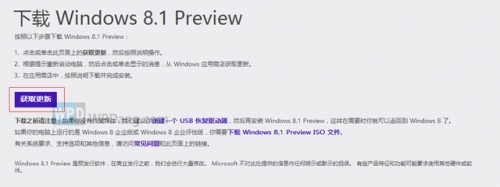
進入Win8.1預覽版頁面,點擊下載Win8.1預覽版本更新小工具。
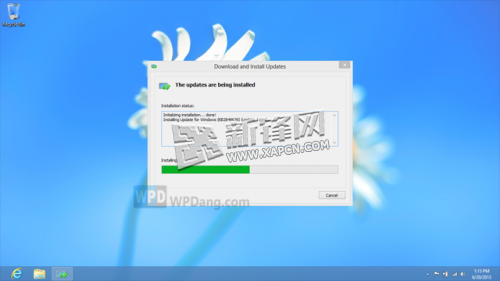
下載並安裝完成預覽版頁面上提供更新小工具之後,這個更新程序能夠讓Win8通過Windows應用商店獲得Win8.1預覽版升級。
安裝完更新程序後,您需要重啟PC。(注意:當Win8.1發布時,這個Windows應用商店更新程序將由Windows Update自動安裝。)
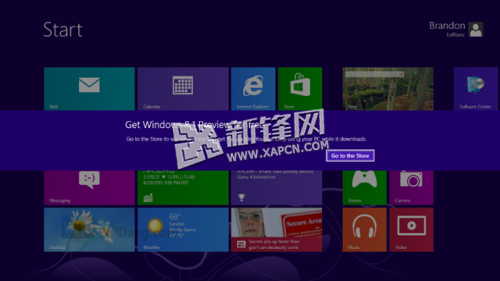
在重啟後重新登錄PC時,系統會出現一條問侯語,來引導您安裝Win8.1預覽版。 按“Go to the Store”,即可開始安裝。
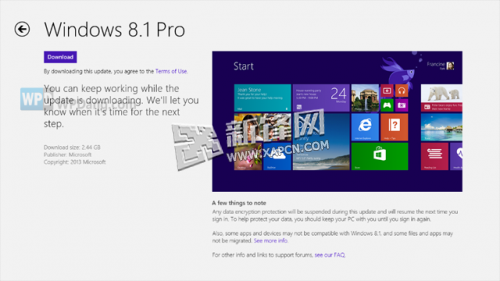
接下來,您將進入Win8應用商店中的Win8.1預覽版頁面。在這裡,您如果點擊“下載”,便可安裝Win8.1預覽版。而且,您還將發現更多信息鏈接,幫助您了解更多關於Win8.1預覽版的信息,包括常見問答等等。我再次強烈建議您,先閱讀常見問答,再開始更新。
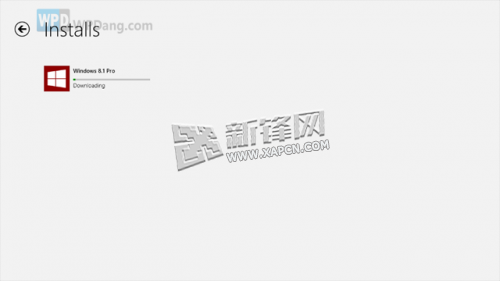
然後,Win8.1預覽版將開始下載。在安裝前,系統將進行一系列兼容性檢查,以確認您的電腦能夠運行預覽版。如果發現問題,安裝將不能繼續。
一切檢查完畢後,您的電腦可能會重啟若干次以安裝Win8.1預覽版。
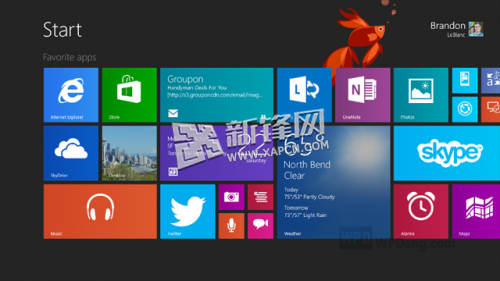
在安裝結束後,將出現幾個頁面需要您點擊跳過。為全面使用Win8.1預覽版所提供的全新雲連接的優勢,還需要您用Microsoft帳戶登錄電腦。安裝好之後您就能看到開始屏幕上的魚和移動的泡泡了。
通過下載ISO文件安裝Win8.1
登陸微軟官網下載Win8.1預覽版鏡像文件,通過鏡像文件進行Win8.1的安裝,該操作可能將會清空PC上的資料,請做好提前備份。
注意:
某些運行較新的32位Atom處理器的平板電腦和PC會要求先更新顯卡驅動器,然後才能運行Win8.1預覽版。這些平板電腦和PC包括:聯想ThinkPad Tablet 2、華碩 VivoTab、惠普 Envy X2、惠普 ElitePad 900、三星ATIV Smart PC和富士通ARROWS Tab。微軟正在與英特爾及OEM伙伴密切合作,提供更新後的驅動程序,將安裝Win8.1預覽版。
請注意:如果您使用的是Windows RT且已經安裝語言包,那麼請不要安裝Windows RT 8.1預覽版。微軟將在不久將提供相應的升級方案將,還請您密切關注。